Ich habe ein Zertifikat, aber wie leite ich meine Seite jetzt auf HTTPS um?
Damit Ihre Webseite stets über eine verschlüsselte Verbindung via HTTPS aufgerufen werden kann, benötigen Sie zunächst ein SSL-Zertifikat für Ihre Domain. Nähere Informationen zur Einrichtung eines SSL-Zertifikates finden Sie im Helpdesk-Artikel “Wie kann ich SSL aktivieren?”.
Nach der erfolgreichen Einrichtung des Zertifikates kann dann eine automatische Weiterleitung von Aufrufen an HTTPS über verschiedene Optionen realisiert werden. Bitte beachten Sie: Nutzen Sie immer nur eine der folgenden Optionen und nicht alle gleichzeitig, da es sonst zu unerwünschten Redirect-Loops kommt und Ihre Webseite nicht mehr erreichbar ist.
Beachten Sie weiterhin, dass je nach eingesetztem CMS zusätzliche Einstellungen für die korrekte Verwendung von HTTPS notwendig sein können. Bei fehlerhafter Umsetzung kann es sonst z.B. vorkommen, dass die Verwaltungsoberfläche Ihres CMS nicht mehr erreichbar ist. Informieren Sie sich daher unbedingt vor einer Umstellung Ihrer Webseite, welche Schritte bei der von Ihnen eingesetzten Software notwendig sind, um eine reibungslose Umstellung zu gewährleisten. Je nach eingesetztem CMS können diese Schritte variieren.
Als .htaccess Eintrag in Ihrem Webspace
Hierzu ist es notwendig, die .htaccess-Datei auf Ihrem Webspace anzupassen. Als Beispiel sehen Sie hier einen Rewrite, der in den meisten Standard-Situationen greift. Innerhalb Ihres individuellen Setups kann es sein, dass der Befehl an Ihre konkrete Struktur angepasst werden muss.RewriteEngine On RewriteCond %{HTTP:X-Forwarded-Proto} !https RewriteRule (.*) https://%{HTTP_HOST}%{REQUEST_URI} [R=301,L]In den Backend-Einstellungen Ihres CMS
Die Weiterleitung auf HTTPS kann unter Umständen direkt über Ihr CMS (Wordpress, Joomla etc.) konfiguriert werden. Da die Herangehensweise hier davon abhängt, welches CMS Sie nutzen, entnehmen Sie weitere Hinweise bitte der Dokumentation Ihrer Software.
Es ist ggf. nötig, zusätzliche Einstellungen vorzunehmen, damit auch eingebundene Dateien wie Bilder oder Skripte über HTTPS geladen werden. Für die gängigen CM-Systeme können Sie in den meisten Fällen Plugins bei der Umsetzung unterstützen.Im hosting.de-Kundenportal
Aktivieren Sie die HTTPS-Weiterleitung im hosting.de-Kundenportal wie folgt:- Wählen Sie links im Menü den Punkt “Produkte”.
- Wählen Sie im Menü “Produkte” den Unterpunkt “Webhosting”.
- Wählen Sie im Abschnitt “Domains” unter der zu bearbeitenden Domain den Punkt “Details anzeigen”. Sofern Sie eine größere Anzahl Domains verwalten, müssen Sie ggf. vorher “Alle anzeigen” klicken, um eine komplette Übersicht Ihrer Domains zu erhalten.
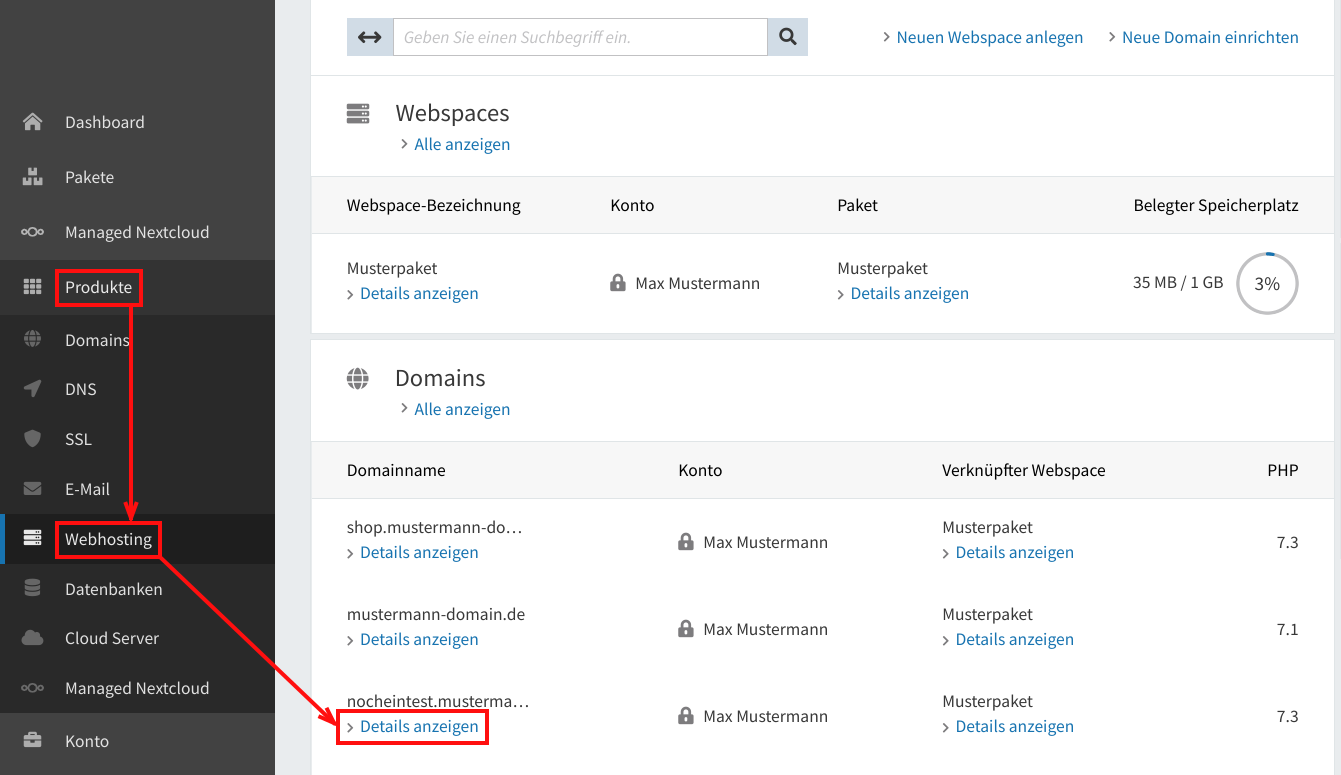
- Im Abschnitt “SSL” klicken Sie bitte “Bearbeiten”.
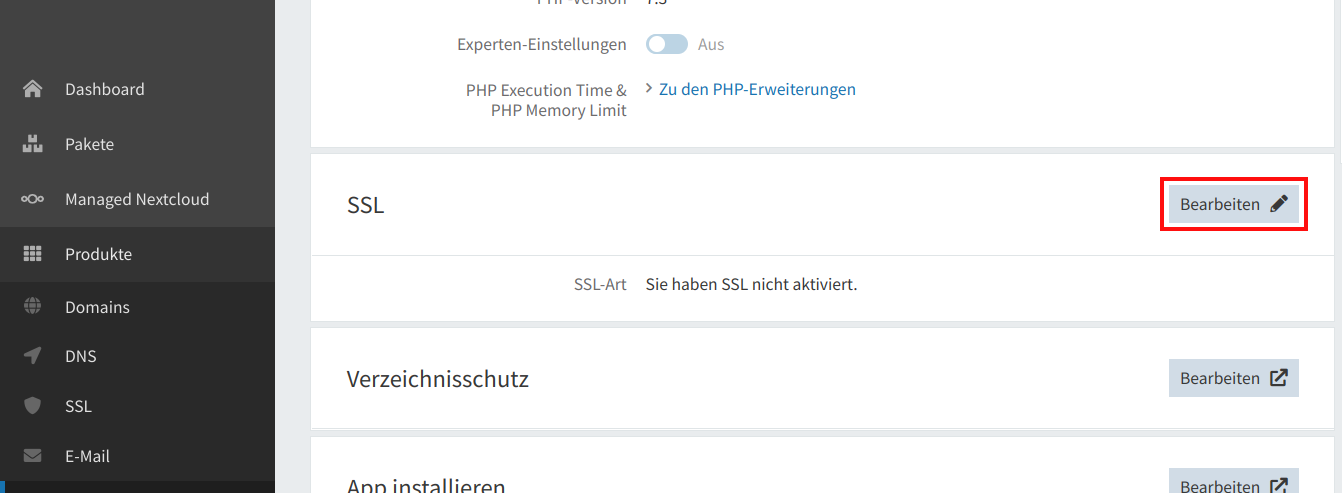
- Sofern ein Zertifikat hinterlegt wurde (hier am Beispiel von Let’s Encrypt), können Sie hier den Schieberegler “HTTP zu HTTPS weiterleiten” auf “An” stellen.
- Speichern Sie Ihre Änderungen abschließend über den Button “Speichern”.
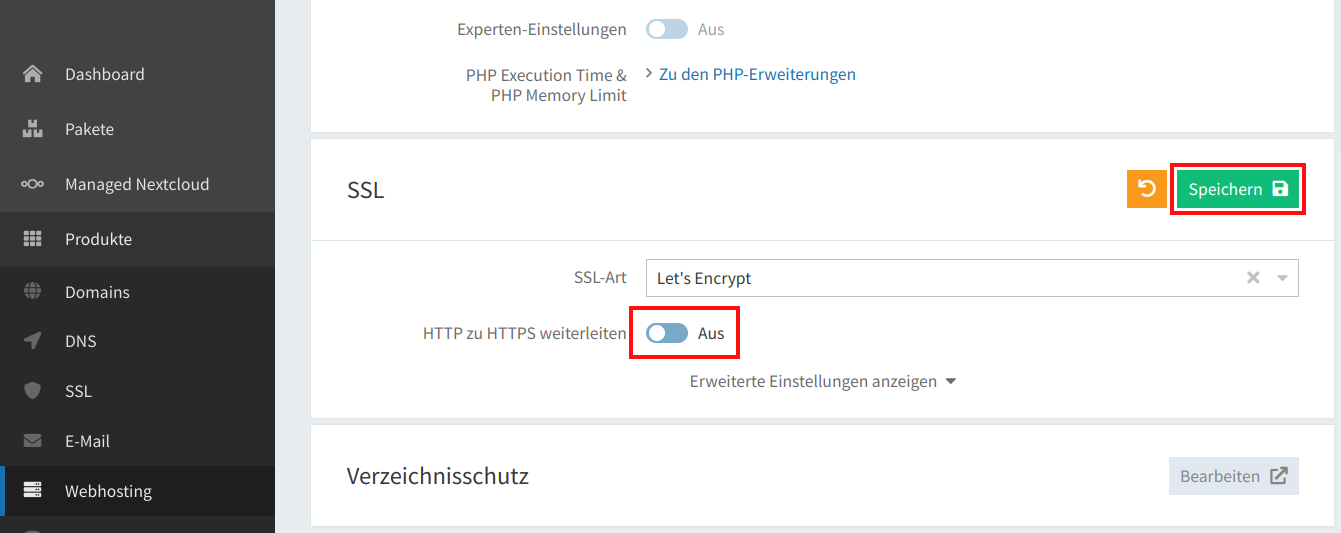
- Wählen Sie links im Menü den Punkt “Produkte”.